10 najfajniejszych Chrome adreso juostą, kuri tu negali žinoti
Naršyklės Technologijos / / December 19, 2019
Mes dažnai savo naršyklėje tik kaip vieta, kur mes įvesti URL, į kurią norime perkelti puslapį. Šiuo atveju, ji gali padėti padaryti tikrai naudingų dalykų, kad šiandien ir pakalbėsime.
Mes dažnai savo naršyklėje tik kaip vieta, kur mes įvesti URL, į kurią norime perkelti puslapį. Šiuo atveju, ji gali padėti padaryti tikrai naudingų dalykų, kad šiandien ir pakalbėsime.
Naudojamas kaip vieneto konverterio ir skaičiuotuvas
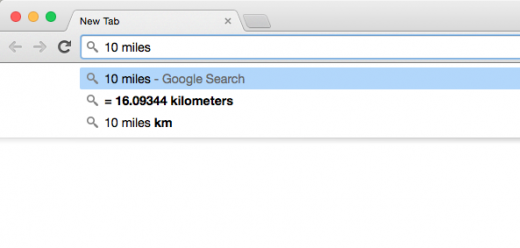
Jei skubiai reikia atlikti keletą paprastų matematinę operaciją, pavyzdžiui, konvertuoti Celsijaus į Farenheito,-ąją valandas ar metrų mylios, nereikia ieškoti skaičiuoklė kompiuteryje arba internete konverteris Interneto. Tai gali padaryti už "Chrome" reikia įvesti darbui į adreso juostą. Pavyzdžiui, 50 c = f mano norimą temperatūrą, ir 50 pėdų = colių - atstumas.
Norėdami įjungti naršyklę į nešiojamojo kompiuterio
Jūs sėdėti internete, tada jums skambina ir paprašė užsirašyti svarbią informaciją. Dažnai popieriaus ir rašiklį, šalia neatrodo gabalas, ir "Užrašų knygelė" turi ieškoti kelių minučių tarp programų gausa. "Chrome", ir padėti tokiose situacijose, nes galite tiesiog įveskite šią formą adresas:
duomenys: text / html, .
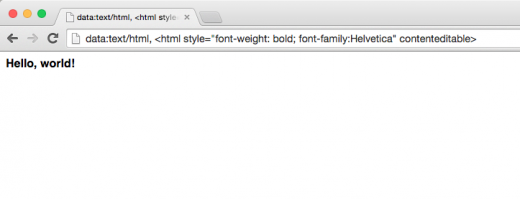
Kaip tik paspaudus "Enter", kad naršyklė taps reguliariai valyti lapas nešiojamojo kompiuterio, kur bus galima greitai parašyti skubų dėmesį. Kad kitą kartą tokia situacija yra ne sugauti netikėtai, rekomenduojame iš karto pridėti puslapį prie žymių. Beje, jei norite šiek tiek asmeniniams pastabas, gali būti pridėta spręsti šiek tiek CSS, raštu, pavyzdžiui: duomenys: text / html, .
Paieška konkrečių vietų
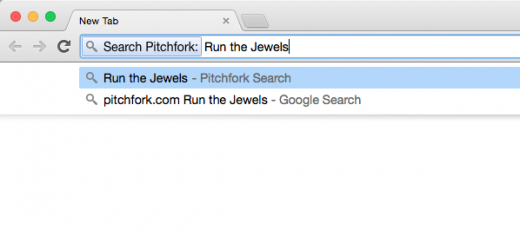
"Google" veteranai tikriausiai susipažinęs su senuoju paieškos sistemos operatorius svetainė:. Naudokite tai tapo daug lengviau. Norėdami tai padaryti, eikite į norimą Svetaine pateikti žymeklį ties adreso juostą, spauskite klavišą "Tab pabaigoje. Po to mes baigti tai, ką norime rasti. Paieška bus vykdoma tik pagal norimą puslapį.
Paieška Gmail ar Google Drive
Perėjimas į atskirą interneto paraišką, kad rasti kažką, trunka keletą paspaudimų ir tikrai nebus Greita paieška per naršyklę. Norėdami tai padaryti, kai sekite žemiau pateiktomis instrukcijomis:
- Dešiniuoju pelės mygtuku spustelėkite į adreso juostą ir pasirinkite norimą Redaguoti paieškos variklius.
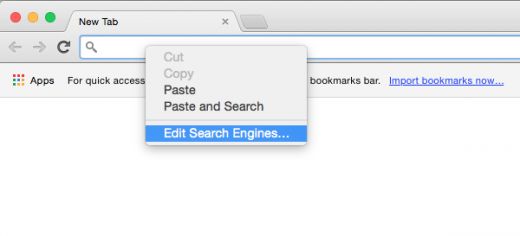
- Įdėti naują paieškos variklį, pavadintą "Google" diskas.
- Priskirti raktažodį, pavyzdžiui GDrive.
- Vietoj URL, įveskite šį adresą:
http://drive.google.com/?hl=en&tab=bo#search/%s. Jei tai padarysite už "Gmail", adresas:https://mail.google.com/mail/ca/u/0/#apps/%s.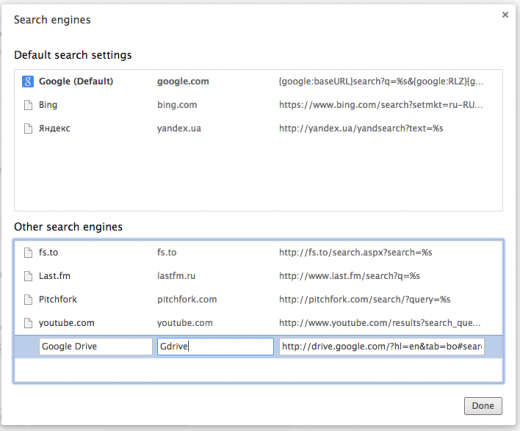
Kitą kartą jums reikia rasti kažką viena iš paslaugų, tiesiog įveskite adreso juostoje gmail.com arba drive.google.com ir paspauskite "Tab".
Atidarykite langą siųsti laiškus
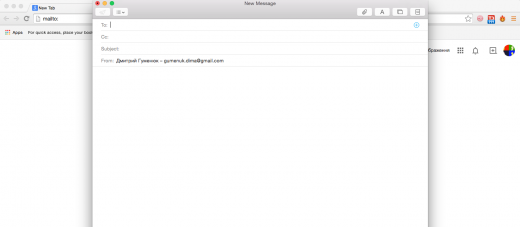
Eiti į "Gmail" ar trečiosios šalies kliento ir spustelėkite mygtuką "Sukurti naują pranešimą", it turns out, yra daug lėtesnis nei atvykti mailto: Jūsų naršyklėje. Jei skubiai reikia išsiųsti pranešimą elektroniniu paštu, naudokite šiuos patarimus.
Sužinokite daugiau apie svetainės saugumo
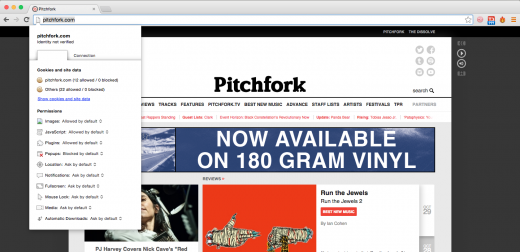
Jei svetainė, kurioje lankotės, atrodo įtartinas, jis kontroliuoja viską, ką jis darys jūsų naršyklėje paspaudę ant puslapio piktogramą į interneto svetainės adresą kairėje. Čia galite rasti informaciją apie naudotų slapukus, ir blokuoti JavaScript, pop-ups ir daug daugiau.
Pašalinti Teksto formatavimas
Jei dažnai kopijuoti tekstą iš kitų šaltinių, todėl formatavimą nėra tiksliai problema liko jums. Greitai grįžti į pažįstamas spalvos, dydžio ir šrifto teksto bus nukopijuoti tiksliai adreso juostą. Mes įdėti mums norimą tekstą, ir tada nukopijuokite jį iš ten. Visi formatavimo parinktys bus pašalintas.
Pabandykite failų tvarkytuvę
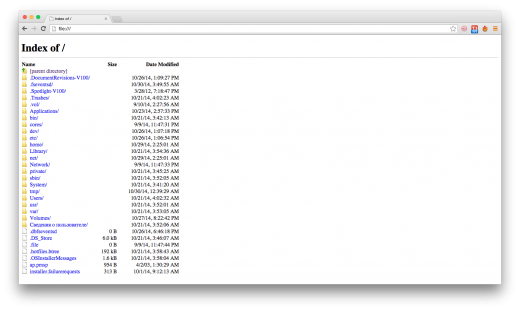
Tai nebus populiariausia funkcija "Google Chrome", tačiau naudoti savo naršyklę kaip failų tvarkyklė taip pat įmanoma. įveskite C: / "Windows" arba file: // localhost Mac ir Linux. Per pastaruosius dvejus platformų, taip pat galite naudoti patogus trumpas Vaizdas: ///.
Ieškoti nieko naudojant drag-n-drop
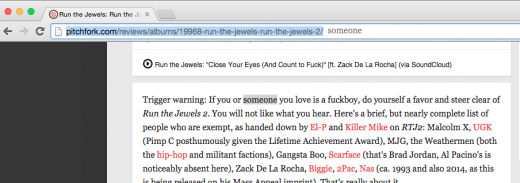
Jei jums nepatinka naudoti pažįstamas sparčiuosius klavišus Ctrl + C ir Ctrl + V, taip pat dešiniuoju pelės mygtuku spustelėkite pele, tada "Google Chrome" yra už jus sprendimas. Bet koks žodis iš tinklalapio gali būti lengvai rasti internete. Jums tereikia nuvilkti jį į adreso juostą ir paspauskite "Enter".
Norėdami nustatyti konkrečią vietą naujame skirtuke
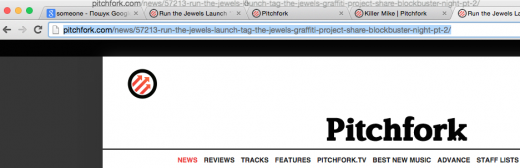
Jei esate apsėstas tam tikroje vietoje naršyklės skirtuke, tiesiog vilkite bet kurią nuorodą ar URL į norimą vietą ant skirtuko juostą.
Ir kokių papildomų funkcijų naudoti adreso juostą? Pasidalinkite savo patarimais komentarus.



